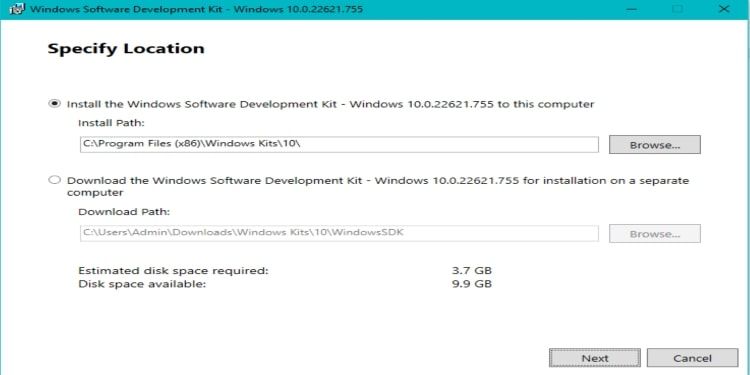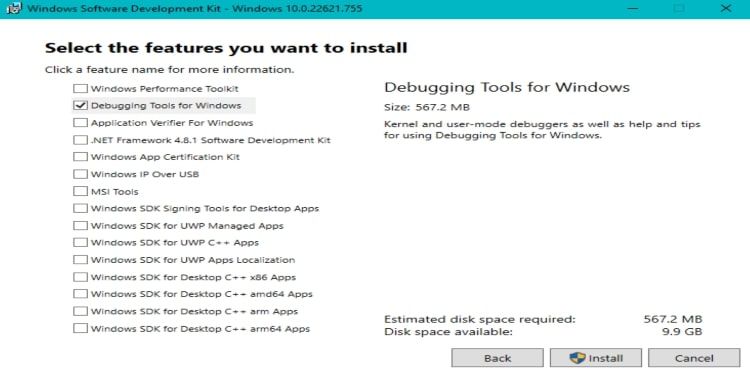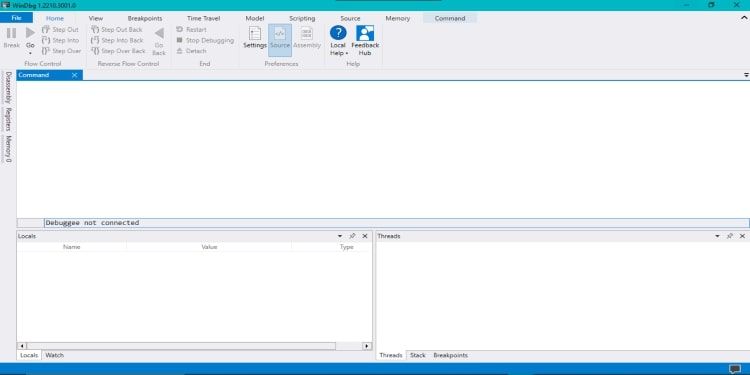WinDBG là một công cụ sửa lỗi Windows mạnh mẽ được Microsoft phát hành vào năm 2017. Đây là phần mềm tuyệt vời dành cho các nhà phát triển và người dùng Windows trung bình muốn khắc phục sự cố và phân tích các sự cố phần mềm phức tạp.
Tuy nhiên, bắt đầu với WinDBG trên Windows 10 có thể là một thách thức, đặc biệt là trong quá trình cài đặt. Đó là lý do tại sao chúng tôi tạo hướng dẫn từng bước này để giúp bạn cài đặt và bắt đầu với WinDBG trên máy tính của bạn.
Bất kể trình độ chuyên môn của bạn như thế nào, chúng tôi sẽ hướng dẫn bạn qua quy trình cài đặt và cung cấp cho bạn kiến thức cần thiết để làm quen với WinDBG.
WinDBG là gì và tại sao lại sử dụng nó?
WinDBG là một chương trình có thể giúp bạn khắc phục sự cố và chẩn đoán các sự cố phức tạp có thể phát sinh trên PC Windows của bạn. Cho dù đó là sự cố hệ thống, rò rỉ bộ nhớ hoặc các vấn đề phức tạp khác, WinDBG cung cấp các công cụ để xác định và giải quyết vấn đề một cách nhanh chóng và hiệu quả.
WinDBG ban đầu được thiết kế cho các nhà phát triển chuyên nghiệp. Tuy nhiên, các tính năng và khả năng của nó làm cho nó trở thành một công cụ có giá trị cho bất kỳ người dùng Windows nào muốn khắc phục sự cố và tối ưu hóa PC của họ. Nó cung cấp cái nhìn chi tiết về hoạt động bên trong máy tính của bạn và phát hiện các vấn đề có thể ảnh hưởng đến hiệu suất và gây ra sự không ổn định.
Một tính năng thiết yếu mà WinDBG cung cấp là gỡ lỗi nâng cao. Nó giúp bạn phân tích kết xuất bộ nhớ và nhật ký hệ thống khác để xác định các sự cố có thể khó xác định chính xác. Với WinDBG, bạn có thể xem hệ điều hành và kernel ở mức độ thấp. Do đó, rất đáng để dành thời gian để làm chủ công cụ mạnh mẽ này.
Cách cài đặt WinDBG trên Windows 10
Để cài đặt WinDBG trên Windows 10, hãy tải xuống gói cài đặt WinDBG từ trang web của Microsoft. Bạn cũng có thể tìm thấy phiên bản WinDBG mới nhất trên trang tải xuống Windows Driver Kit (WDK). Đảm bảo bạn chọn đúng phiên bản cho hệ điều hành của mình.
WinDBG cũng có sẵn trên Microsoft Store.
Khi quá trình tải xuống hoàn tất, hãy tìm vị trí của tệp đã tải xuống và chạy gói cài đặt. Bạn có thể được nhắc cài đặt các thành phần bổ sung như Windows SDK hoặc .NET Framework. Nếu cần, hãy làm theo lời nhắc để cài đặt các thành phần này.
Khi bạn đã sẵn sàng để bắt đầu cài đặt, chọn vị trí cài đặt cho WinDBG. Theo mặc định, WinDBG sẽ được cài đặt ở vị trí được đề xuất, nhưng bạn cũng có thể chọn một vị trí tùy chỉnh.
Sau đó, chọn các thành phần bạn muốn cài đặt. Trong hầu hết các trường hợp, lựa chọn mặc định là đủ. Đảm bảo rằng bạn xem lại dung lượng đĩa ước tính cần thiết và dung lượng đĩa khả dụng của bạn có đủ cho chương trình trước khi nhấp chuột Cài đặt để bắt đầu quá trình cài đặt.
Nếu không gian chật hẹp, có rất nhiều cách để giải phóng dung lượng ổ đĩa trên Windows.
Đợi quá trình cài đặt hoàn tất. Tùy thuộc vào tốc độ của PC chạy Windows 10, quá trình này có thể mất vài phút. Sau đó, bạn có thể khởi chạy WinDBG bằng cách tìm kiếm nó trong Menu Bắt đầu hoặc chạy Windbg.exe tập tin trong thư mục cài đặt.
Mẹo gỡ lỗi hiệu quả với WinDBG trên Windows 10
Gỡ lỗi là một phần thiết yếu của quá trình phát triển phần mềm và WinDBG là một công cụ mạnh mẽ có thể giúp bạn xác định và sửa các lỗi trong mã của mình. Một số mẹo để gỡ lỗi hiệu quả với WinDBG trên Windows 10 bao gồm:
1. Làm chủ giao diện và lệnh
Một trong những mẹo quan trọng nhất để gỡ lỗi hiệu quả với WinDBG là làm quen với giao diện và lệnh của công cụ. Dành thời gian khám phá từng cửa sổ và tìm hiểu mục đích của nó. Điều này sẽ giúp bạn điều hướng công cụ dễ dàng hơn và tìm thông tin bạn cần nhanh hơn.
Bạn cũng nên lưu ý rằng WinDBG có một số lệnh gỡ lỗi và việc học tất cả chúng có thể khiến bạn choáng ngợp. Vì vậy, bạn có thể bắt đầu với các lệnh cơ bản như đặt điểm ngắt, xem qua mã và kiểm tra bộ nhớ. Khi bạn đã thành thạo những điều cơ bản này, bạn sẽ có thể xử lý các lệnh nâng cao hơn.
2. Sử dụng các biểu tượng để cải thiện kỹ năng sửa lỗi của bạn
Sử dụng các ký hiệu khi gỡ lỗi sẽ cung cấp cho bạn rất nhiều thông tin về mã, chẳng hạn như tên hàm, loại tham số và biến. Thông tin này có thể giúp bạn nhanh chóng hiểu hành vi của mã, xác định sự cố và gỡ lỗi hiệu quả hơn.
Không có biểu tượng, gỡ lỗi bằng WinDBG có thể là một trải nghiệm khó chịu, vì bạn sẽ chỉ thấy mã hợp ngữ thô và địa chỉ bộ nhớ. Kết quả là, việc xác định các vấn đề trở nên rất khó khăn.
Ví dụ: nếu bạn gặp phải Màn hình xanh chết chóc, tệp kết xuất sẽ chỉ chứa thông tin về sự cố và mã gây ra sự cố. Tuy nhiên, việc tải các ký hiệu sẽ giúp bạn xác định tên hàm và các biến liên quan, giúp bạn giải quyết vấn đề nhanh hơn.
3. Đặt điểm dừng
Đặt điểm ngắt cũng là một kỹ thuật hữu ích để gỡ lỗi với WinDBG. Điểm dừng cho phép bạn dừng chương trình tại một điểm cụ thể và kiểm tra trạng thái của nó. Cách tiếp cận này cho phép bạn hiểu cách chương trình hoạt động và cũng xác định nguồn gốc của bất kỳ lỗi nào có thể cản trở việc thực thi chương trình.
Ngoài ra, các điểm dừng rất hữu ích để thử nghiệm các tình huống cụ thể hoặc đầu vào của người dùng. Nếu một ứng dụng gặp sự cố hoặc hoạt động không mong muốn khi một chuỗi hành động cụ thể được thực hiện, các điểm dừng có thể giúp bạn xác định đầu vào hoặc hành động cụ thể gây ra sự cố.
4. Kiểm tra trí nhớ
Một tính năng mạnh mẽ khác đáng nói đến là kiểm tra bộ nhớ. Bộ nhớ máy tính của bạn là nơi các chương trình của bạn lưu trữ dữ liệu và việc kiểm tra nó có thể giúp bạn xác định nguyên nhân gốc rễ của bất kỳ lỗi nào. Tính năng này có thể hữu ích trong việc khắc phục sự cố phức tạp hoặc lỗi khó.
Ví dụ: nếu một ứng dụng đang gặp sự cố trên Windows hoặc hoạt động không mong muốn, việc kiểm tra bộ nhớ có thể giúp bạn xác định bất kỳ vấn đề nào về cách xử lý hoặc lưu trữ dữ liệu.
Ngoài ra, kiểm tra bộ nhớ có thể giúp xác định các lỗ hổng bảo mật hoặc mã độc trên PC chạy Windows 10 của bạn.
Làm chủ WinDBG cần có thời gian và thực hành
Mặc dù hướng dẫn này cung cấp nền tảng để làm việc với WinDBG, nhưng luôn có nhiều điều cần tìm hiểu. Bây giờ bạn đã hiểu rõ về cách cài đặt và thiết lập WinDBG trên hệ thống Windows 10 của mình, bao gồm cả việc định cấu hình các biểu tượng và tùy chọn cần thiết.
Làm chủ WinDBG sẽ cho phép bạn cải thiện kỹ năng sửa lỗi của mình và thậm chí còn có được những hiểu biết có giá trị hơn về cách bạn có thể tối ưu hóa hiệu suất, độ ổn định và bảo mật của PC. Cho dù bạn là quản trị viên hệ thống hay chỉ là người dùng Windows 10 thông thường, WinDBG có thể giúp bạn giải quyết các sự cố một cách nhanh chóng và hiệu quả.